为什么旧电脑重装系统也卡顿,旧电脑重装系统教程【图示】
发布时间:2024-09-03 14:19:05
为什么旧电脑重装系统也卡顿?
许多用户在使用老旧电脑时常常遇到系统卡顿的问题,尤其是在重装系统后依然无法得到明显的改善。这种情况往往让人困惑:既然已经重装了系统,为什么依旧会卡顿呢?事实上,这主要是因为老旧电脑的硬件配置已经跟不上最新操作系统的需求。随着操作系统的不断升级,对处理器、内存、硬盘速度等硬件的要求也在逐步提高,而旧电脑的硬件性能早已达不到这些要求,因此即使重装系统,卡顿问题也难以避免。这时候,小编建议安装win7系统,下面一起看看旧电脑重装系统教程吧!
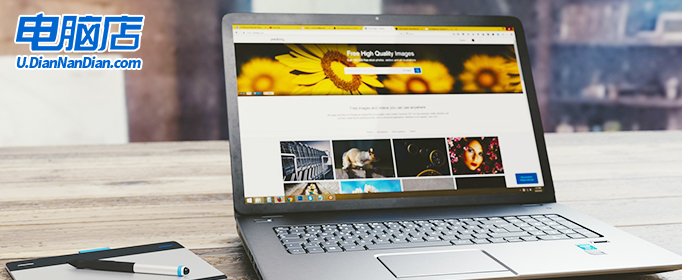
一、u盘装系统所需工具
系统版本:windows 7企业版
装机工具:电脑店u盘启动盘制作工具(点击红字下载)
二、u盘装系统准备工作
1、验证U盘的完整性:在使用U盘进行系统安装之前,检查U盘的完整性。确保U盘没有损坏或有坏道。使用U盘之前可以运行磁盘检查工具,以确保它没有任何问题。
2、选择正确的操作系统版本:确保选择正确的操作系统版本进行安装。操作系统版本可能会有不同的功能和要求。如果你不确定应该选择哪个版本,查阅相关的操作系统文档或咨询计算机制造商或技术支持人员以获取建议。
那么如何下载操作系统的镜像呢?这里简单说一下。小编推荐msdn网站,进入后点击【操作系统】,选择需要安装的系统版本,点击系统名称后的【详细信息】,此时你会看到一个链接,复制后打开迅雷软件就可以自动下载了。
下载完毕后,建议将系统镜像存放在除C盘以外的其他分区中。
三、u盘装系统教程
1、制作u盘启动盘
a.百度搜索【电脑店】进入官网,将栏目切换到【下载中心】,点击【立即下载】,即可下载 u盘启动盘制作工具。
当然,你也可以直接点击上述所需工作内容中的下载链接直接下载。
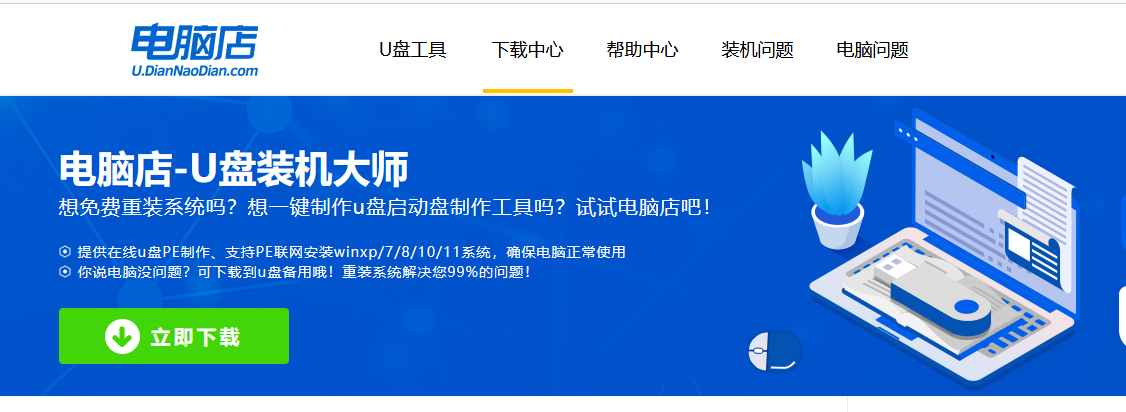
b.下载之后解压,插入一个8G以上的u盘,双击打开电脑店的程序。
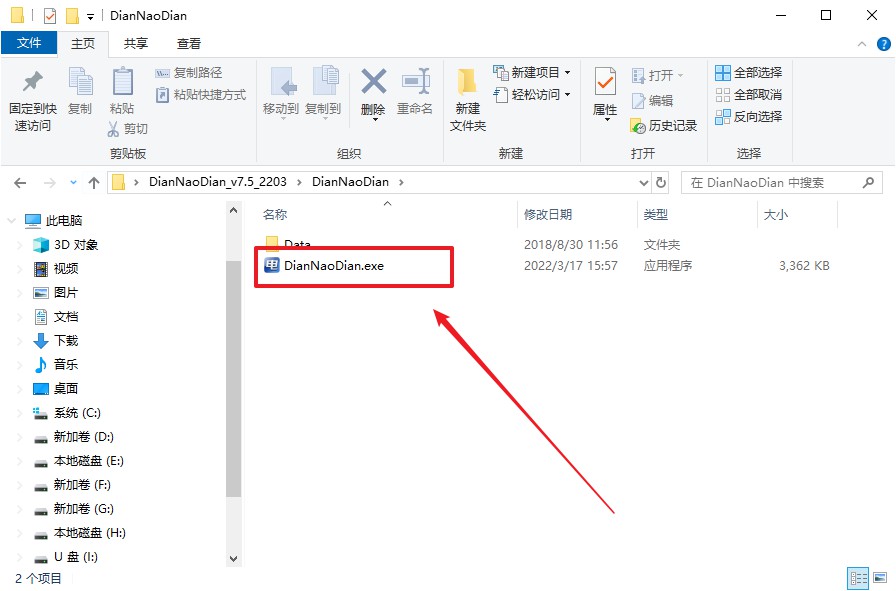
c.工具会自动识别u盘,默认【启动模式】和【分区格式】,点击【全新制作】。
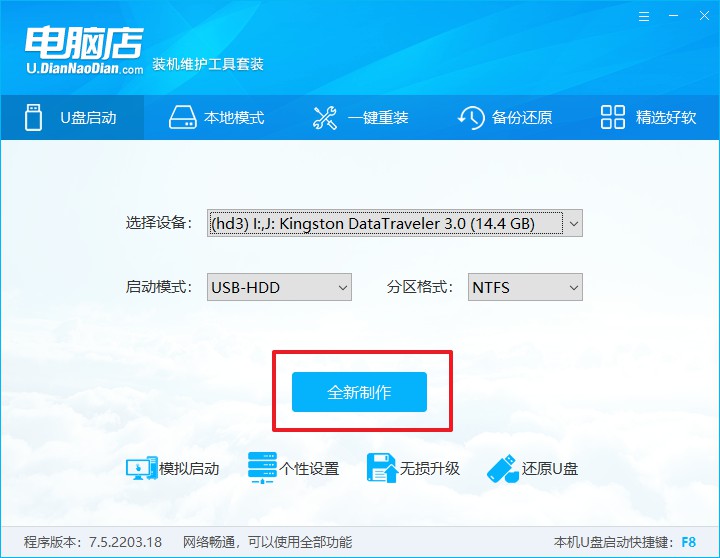
d.等待制作,完成后会有提示框提示。
2、设置u盘启动
a.在电脑店首页,输入重装电脑的相关信息,查询u盘启动快捷键。
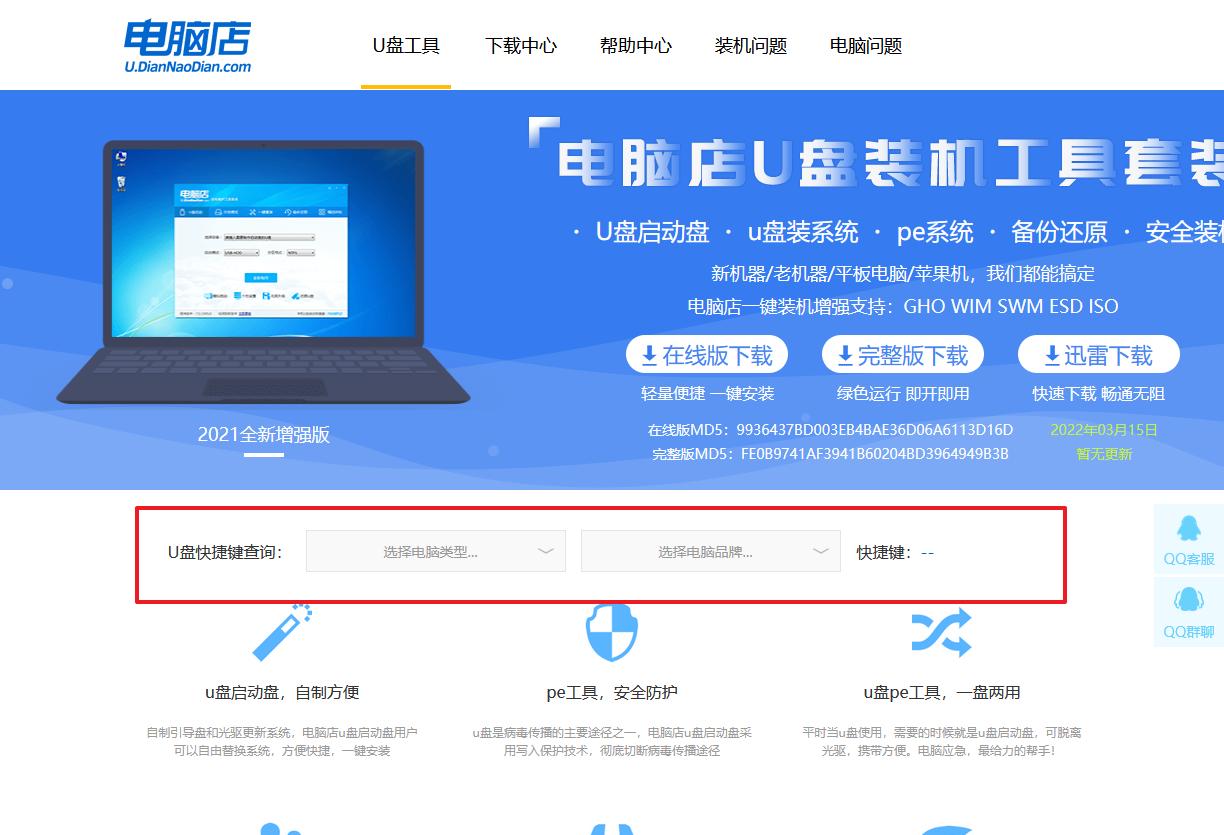
b.接下来将u盘启动盘连接电脑,重启,启动后迅速按下查询到的快捷键。
c.进入优先启动项设置界面后,选中u盘启动,最后回车进入下一步。
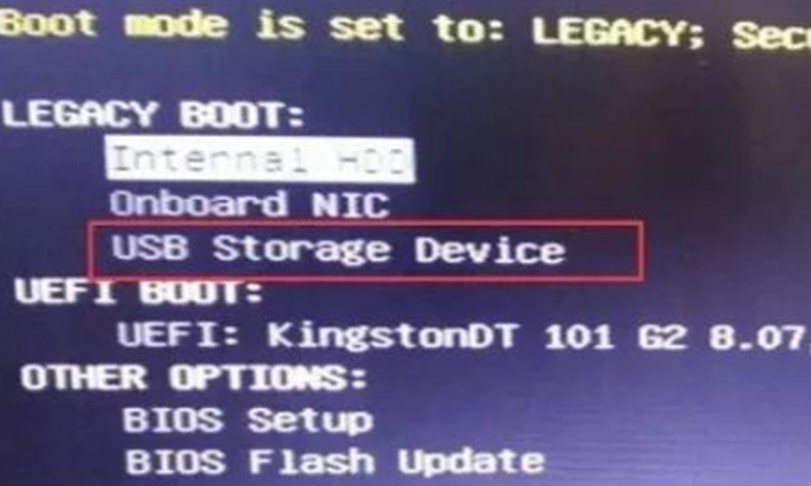
d.接着电脑会自动重启,进入到电脑店winpe主菜单,选择第一个选项回车即可。
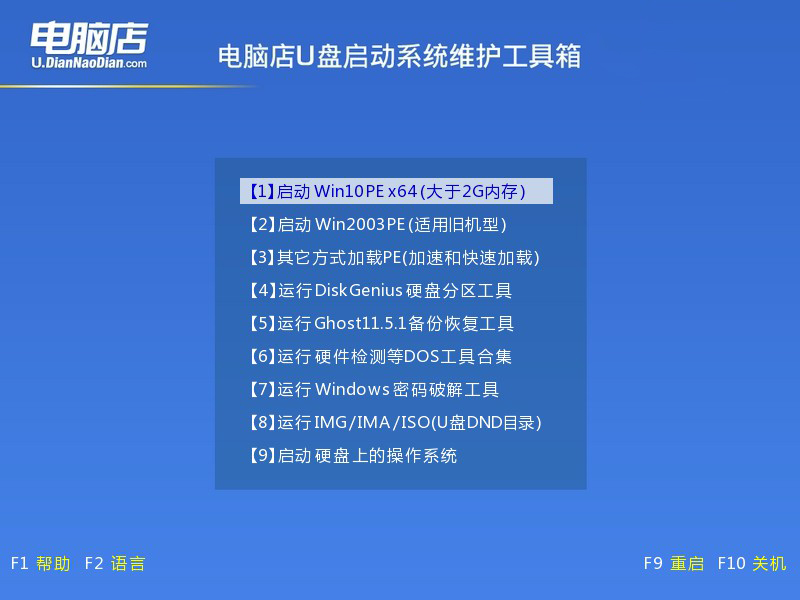
3、u盘装系统
a.u盘启动后即可进入电脑店winpe,双击打开【电脑店一键装机】。
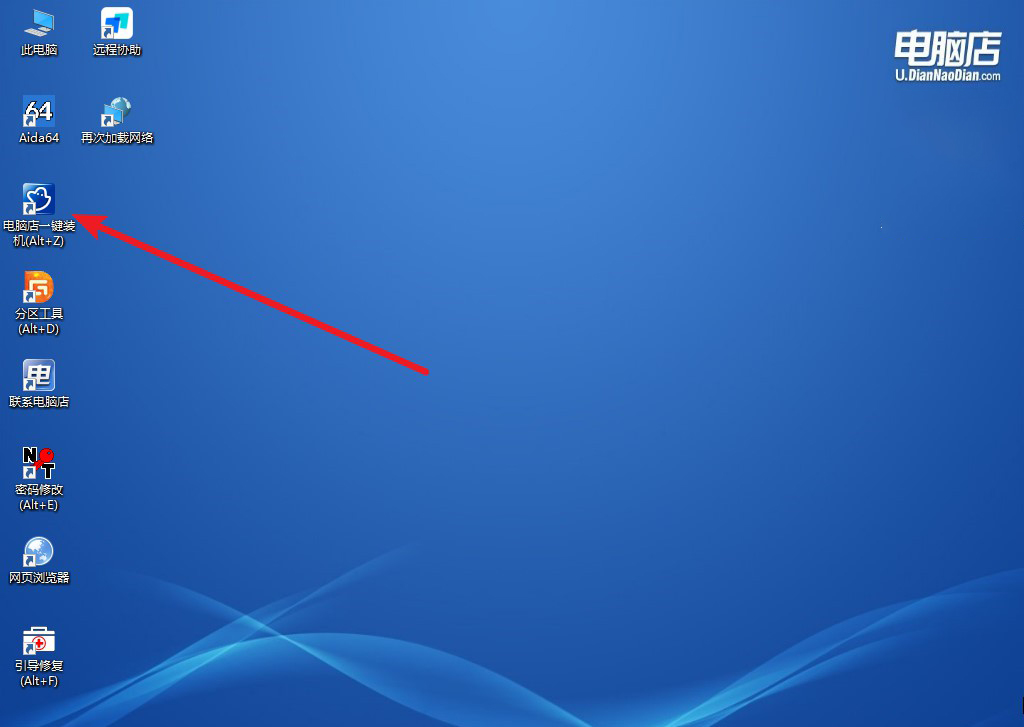
b.在界面中,根据下图所示的提示,选择操作方式、镜像文件以及系统盘符,点击【执行】。
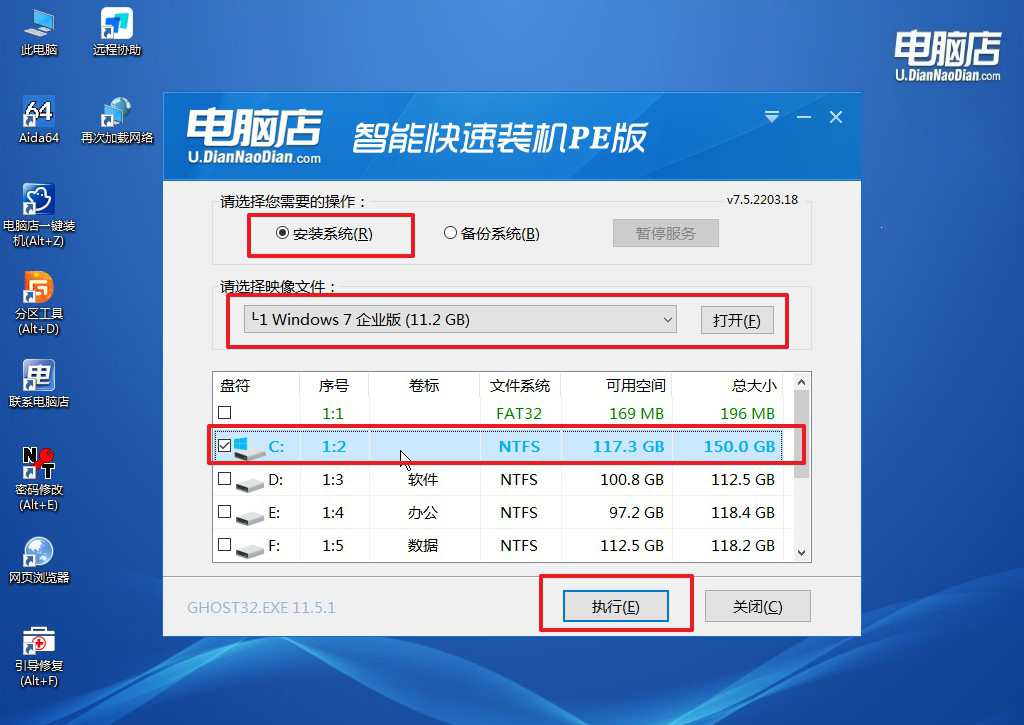
c.在还原操作中,可默认选项,点击【是】,接下来会自动安装系统。
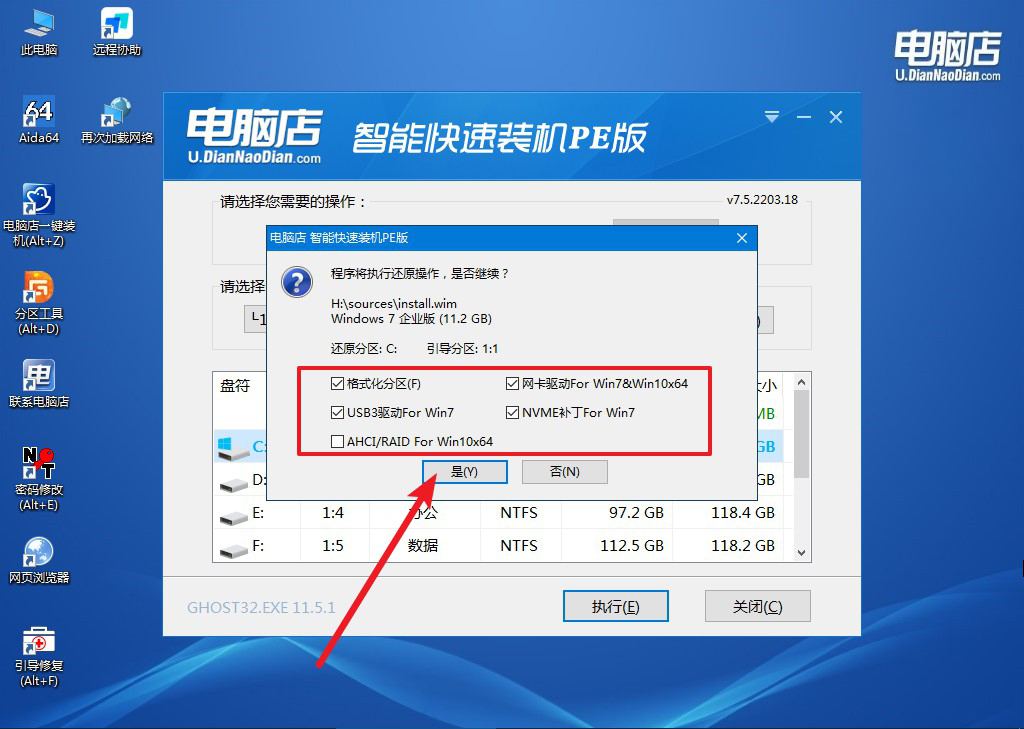
d.等待安装完成,重启后即可进入win7系统。
四、重装后可能遇到的问题解决方法
电脑重装系统后没有网卡驱动和USB驱动该怎么办?
如果在重装系统后发现电脑没有网卡驱动和USB驱动,导致无法连接网络或使用USB设备,可以通过以下方法解决:
首先,使用另一台有网络连接的电脑或设备,下载对应主板型号的网卡驱动和USB驱动,通常可以在主板或笔记本厂商的官网找到这些驱动程序。将这些驱动程序下载到一个可用的USB设备(如U盘)中,然后插入目标电脑。
如果USB端口不工作,可以尝试使用该电脑的光驱或内置读卡器传输文件,或者直接通过安装系统时的USB引导盘进行驱动安装。此外,一些主板带有“Windows PE”功能,可以在PE环境下导入驱动程序。
安装好网络驱动后,可以直接通过网络更新其他缺少的驱动程序。如果这些方法都无法解决问题,建议使用第三方工具(如“驱动精灵”或“驱动人生”)来帮助自动检测并安装所需驱动。
旧电脑重装系统教程就跟大家讲解到这里了,旧电脑重装最新系统后依然会卡顿的主要原因在于硬件配置无法满足系统的性能需求。虽然重装系统能清除部分垃圾文件和优化软件环境,但这并不足以弥补硬件上的不足。因此,对于老旧电脑用户来说,选择较轻量的操作系统或针对硬件进行合理优化,可能是解决卡顿问题的有效途径。

